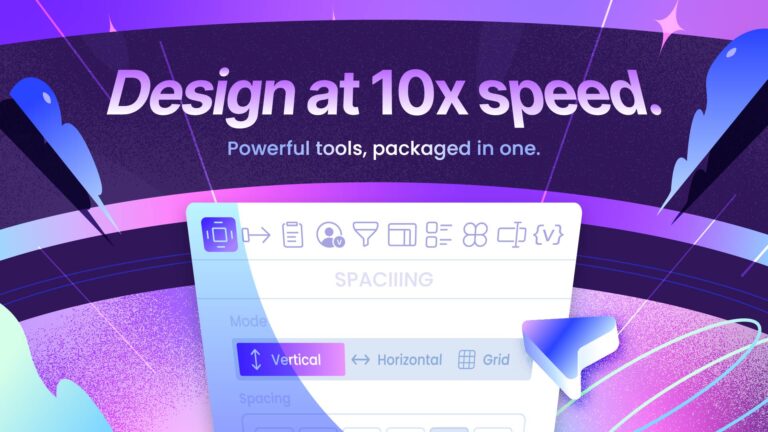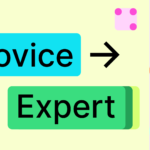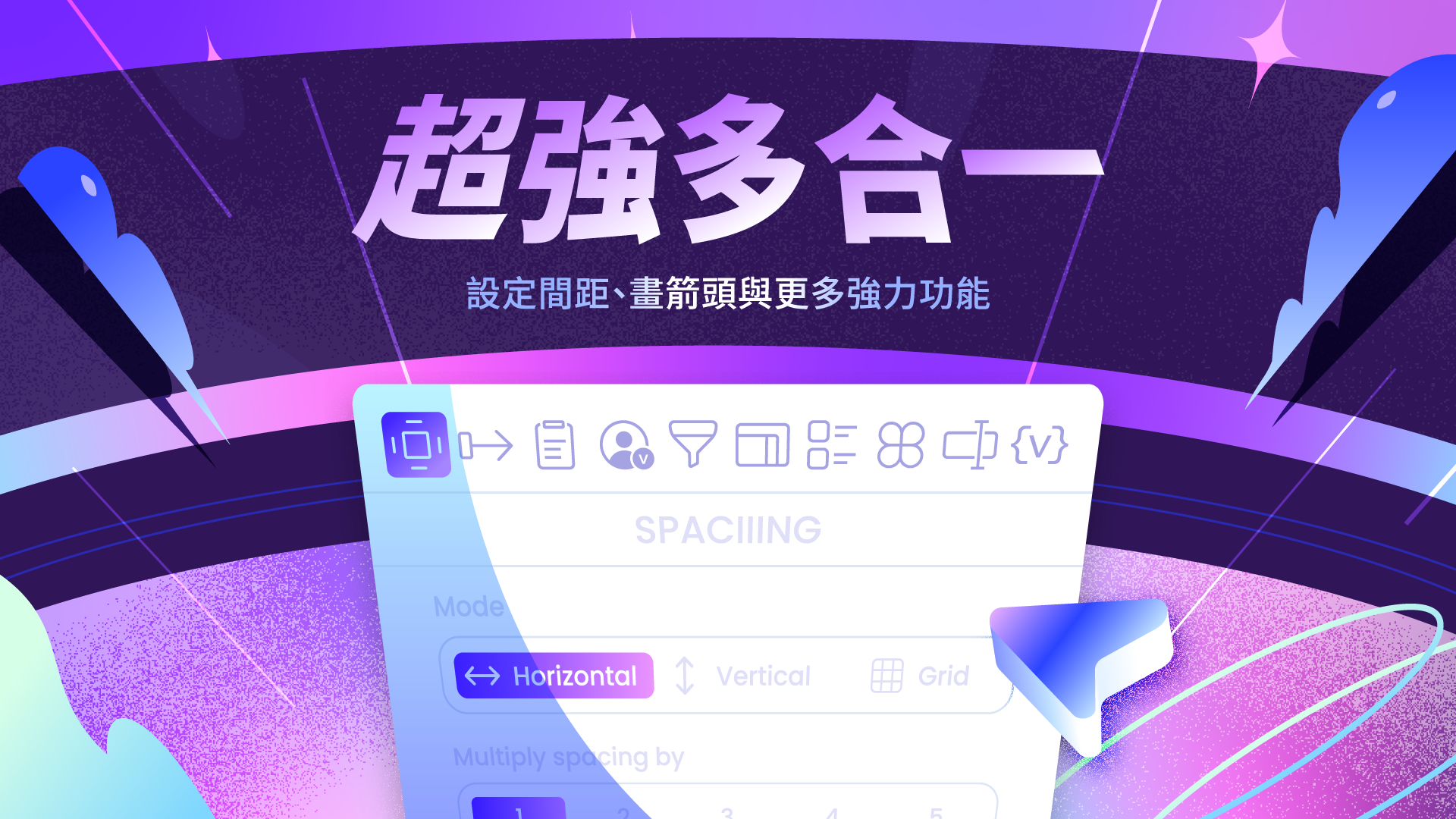
Figma社群中所陳列的各種plugin進一步擴展了Figma的可能性。儘管plugin十分方便,但你是否曾有過以下經歷:工作中用到的plugin愈來愈多,當迫切需要某個plugin的關鍵時刻,卻總是想不起來它叫什麼名字。因此,如果有那麼一款plugin,能將多種常見的功能都合併在一起,豈不是能讓事情變得更簡單、輕鬆?
我所開發的Spaciiing正是一款聚焦於「優化Figma設計體驗」的多合一plugin。它整合了排列元素間距、畫箭頭、按圖層類型篩選、設定寬高比等精華功能,且幾乎所有的複雜操作,都能一鍵搞定!一起來看看它有什麼功能吧!
排列元素間距
❤️
我的超級推薦功能!
儘管Figma中有Auto layout功能,但它卻不一定在所有的場合都適用。例如:排列代表手機畫面的外框、Icon外框等等。這時,使用「Spaciiing」功能就可協助你在不建立Auto layout的情況下,以水平、垂直方向,甚至是格列式做排列。
工具預設提供了以8 px為基礎的間距選項,但你也可設定自定義的間距數值。如果你希望將排列後的結果作為Auto layout儲存,只需勾選「建立自動佈局」選項即可。


畫流程圖與箭頭
❤️
我的超級推薦功能!
設計師的其中一項日常工作,便是將設計好的畫面,以箭頭串連起來,形成清楚的流程圖。然而,在Figma中繪製箭頭卻十分麻煩。你需要使用鋼筆精準的對齊、畫出水平垂直的線段,接著再一次次地設定端點樣式。
如此麻煩的過程,Spaciiing自然也有對應的工具——「畫箭頭」協助你。如同名稱所示,這是一項專門協助你繪製箭頭的功能。你可以自由地設定箭頭的連接點、粗細、顏色、圓角等設定,並將其儲存為樣式供日後使用。更厲害的是,這款工具可支援一次性繪製多物件間的箭頭!
也就是說,無論你需要連接十個、二十個、甚至上百個畫面,這款工具永遠只需一鍵搞定!


複製、貼上個別圖層屬性
『哇!不小心將投射陰影設定在錯誤的圖層上了!』當遇到前述的情境,別擔心,「屬性剪貼簿」功能這時就可派上用場。
使用此功能時,你需要先指定複製對象,接著便可從下方的豐富選單中,選擇想要貼上的屬性。此功能支援所有Figma的屬性,無論是填色、透明度、混合模式、圓角或是投射陰影、背景模糊等效果,通通難不倒它。

依圖層類型過濾選取範圍
當你需要進行大量編輯時,首先,你必須先將所有相同類型的圖層選取起來。運用「過濾選取範圍功能」,這件事情就能輕鬆達成。
你可以只選取圖像、文字、框、群組、自動佈局、元件、實例、形狀⋯⋯等等,一切悉聽你的指揮。

調整寬高比
讓設計充滿巧思、協調的要訣之一,便是使用大家熟悉的特定比例(如16:9、4:3等等)。運用此工具,你可以快速地從常見選項中一鍵設定寬高比,跳過惱人的計算過程。

輕鬆建立精彩的樣式文件(型錄)
❤️
我的超級推薦功能!
當設計進行到一定的階段,該是時候將所使用的樣式、變數全數列出,讓夥伴們一起來檢視、評估設計的合理性。運用「型錄」功能,這項原本曠日費時的工作,瞬間就能縮短至一分鐘內完成。
本功能會將你所使用的樣式,轉變為如下圖般精美的型錄,且無論是任何樣式、變數類型,型錄都使用一致的版面設計。更棒的是,你還能將製作出的型錄當成你與團隊夥伴間的討論版,運用「描述」欄位討論設計,最後再結合「捷徑」功能,將這些文字更新回實際的樣式欄位中。


預設樣式庫
當你需要快速起步,最好的方式,便是借鑑知名設計系統的智慧。使用「預設樣式庫」,你可以存取來自iOS、Material Design、Ant Design、Tailwind CSS、Bootstrap、Polaris、Carbon等設計系統的數值(色彩/字型版式/數字),並將其儲存為樣式或變數。

以JSON建立變數
如果你是個熟悉JSON格式的厲害專家,你甚至可使用JSON建立Figma變數,獲得比UI操作更快的操作速度。
這項工具可讓你以JSON格式,以程式碼編輯數值、設定變數應用範圍,然後一次性製作變數。不會寫程式的人也別擔心,本工具設有「生成Code範例」按鈕,能自動產生建立單一變數所需的程式碼。

虛擬檔案
在Tom Greever的《Articulating design decisions: Communicate with stakeholders, keep your sanity and deliver the best user experience》一書中,曾有這麼一段話:
⋯⋯與利害關係人開會時,他們可能會輕易地因為設計稿中所使用的暫時性示意圖、假文而分心,以致於忘記會議本來的目標、感到困惑與糾結。
這顯示了設計中所使用的示意圖、假文,即便是暫時性的元素,但依然需要維持一致的邏輯與嚴謹性,否則便可能會造成其他夥伴的困惑或誤解。
運用「虛擬檔案」功能,你就能輕鬆的避開以上窘境。在本功能中,你可以針對如用戶、商品等分類建立群組(想像它是一種資料夾),接著在其中建立有關本分類的各種項目,例如:名稱、ID、加入日期⋯⋯等等。等到需要用到該項資料時,就可選中文字圖層,輕鬆一鍵套用。
更省事的是,這些虛擬檔案資料會自動跟隨Figma檔案同步。無論是哪位成員開啟檔案,只要使用Spaciiing plugin,就能存取這些資料。

其他精彩功能
- 一次性自動清理圖層命名
- 尋找與取代文字
- 將填色轉換為文字標籤
- 填入假文
- 將型錄文字更新回Figma
- 建立設計狀態標籤,管理設計進度

價格
Spaciiing的所有功能皆可免費使用、無次數與功能限制,但需等待一定的緩衝時間(約為30秒)。付費訂閱用戶則可跳過等待時間。
- 月訂閱價格:$3 USD / 月
- 年訂閱價格:$36 USD / 年

RECOMMEND
-

設計一款在 iOS 18/26+ 都完美呈現的 App Icon
iOS 26引入了一款全新材質「Liquid Glass(液態玻璃)」,這種材質在互動上融合了水滴的流動感與玻璃的透亮質…
Sep 02, 2025 -

設計Email的UI/UX實務技巧:用途、尺寸、精選案例分析
在數位產品體驗中,有一項元素貫穿了帳號註冊、交易流程、行銷推播等各個環節,卻鮮少被人深入討論,那就是——電子郵件。對使用…
Sep 01, 2025 -

如何設計Android平台上的Widget小工具:UI/UX規範、技術要求統整
伴隨著手機、平板操作系統的不斷迭代,UI/UX設計師不應再將視野侷限在App本體上,其附屬的小工具(Widget)也是促…
Aug 27, 2025 -

如何設計iOS平台上的Widget小工具:UI/UX規範、技術要求統整
伴隨著手機、平板操作系統的不斷迭代,UI/UX設計師不應再將視野侷限在App本體上,其附屬的小工具(Widget)也是促…
Aug 26, 2025 -
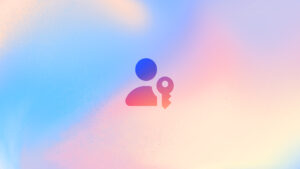
用通行密鑰(Passkey)設計無密碼登入體驗:使用流程、UI/UX設計個案研究、設計資源
無論是登入網站、服務,都需要建立一組帳號密碼。然而,隨著使用的服務越來越多,要記住的帳密也跟著越來越多。為了解決帳號容易…
May 13, 2025 -
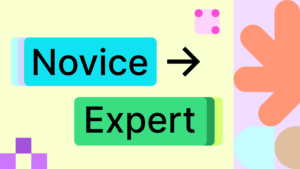
不再當Figma新手:讓UI設計稿更加專業的必要細節
優秀的UI設計稿,其價值不僅在於華麗的外表,更體現於背後所傳達的一致性、邏輯與縝密決策。透過這篇文章,你將能跳脫一昧聚焦…
Apr 09, 2025
在北科互動設計研究所讀碩士:我的親身經驗與收穫(第一年)
Aug 18, 2024